Opsætning af Temaer
Med temaer får du mulighed for at give dit XFlow-miljø et personligt præg. Dette kan for eksempel anvendes til at skabe sammenhæng mellem organisationens XFlow-miljø og dets øvrige digitale platforme.
Formål:
I denne artikel vil du få en introduktion til, hvordan du kan designe temaer i XFlow. Her kan du sætte din organisations præg på udseendet og gøre det letgenkendeligt for brugerne. Igennem dokumentet bliver du både vejledt i hvilke informationer, du kan udfylde til designet og selve brugen af farveskabeloner.
Temaer tilføjes til en organisation, når en ny organisation oprettes. Du kan efterfølgende ændre en organisations tema under Systemopsætning -> Organisationer. Du kan læse mere om opsætningen af nye organisationer her.
Sidst redigeret: 15/04/2024

Indholdsfortegnelse:
3.1 Toppens og sidens baggrundsfarve
3.2 Menuer
3.3 Knapper
3.4 Paneler
3.5 Felter
3.6 blanketter
3.7 Lister/Tabeller
1. Opret nyt tema
For at komme i gang med at opsætte et nyt tema skal du først klikke på Systemopsætning i menuen til venstre på administrationssiden. Herefter klikker du på undermenuen Temaer.
Klik på Teamer under Systemopsætning
Når menuen åbnes, vil du kunne se alle de temaer som er oprettet på dit XFlow-miljø. Er der ikke nogen tilgængelige endnu, eller ønsker du at lave et nyt, skal du klikke på knappen Opret ny i det øvre, højre hjørne.
For at oprette nyt tema klikkes der på knappen Opret ny i det øverste, højre hjørne
Når du klikker på Opret ny, vil siden Temaopsætning åbnes. Her skal du tage stilling til en række indstillinger for dit nye tema. Først og fremmest skal du angive navn og beskrivelse for dit tema. Derudover har du mulighed for at oploade din organisations logo til dit XFlow miljø. Sidst skal du tage stilling til, hvilken font du ønsker at anvende i miljøet:
1.Navn: Angiv navn på temaet
2.Beskrivelse: Beskriv temaet
3.Identifier - Unikt navn: I tilfælde af at man har to temaer med samme navn, anvendes Identifier - Unikt navn til at angive, hvilket tema der skal loades ind. Generelt vil man dog, som oftest, blot angive det samme navn som under Navn.
4.Importér logo: Giver dig mulighed for at importere din organisations logo og bruge det i dit XFlow-miljø.
5.Topmenuens placering: Giver dig mulighed for at vælge, om topmenuen i XFlow skal være højre eller venstrestillet. Denne vil som udgangspunkt være højrestillet.
6.Font: Giver mulighed for at importere en font, som man ønsker at bruge i temaet.

2. Opsætning af temafarver
Ønsker du at foretage farveændringer i dit XFlow-miljø kan dette gøres ved at rette farverne i temaet. Farver ændres i XFlow ved brug af HTML-farvekoder, som skrives ud fra den kategori, som du ønsker at ændre farve på. I Det følgende gennemgås de forskellige kategorier og hvor ændring af farverne vil slå igennem i dit XFlow-miljø.
Muligheder for ændring af farver i XFlow-miljøet
2.1. Toppens og sidens baggrundsfarve
Under Toppens baggrundsfarve og Sidens baggrundsfarve kan du ændre to farver. Den første er farven på bjælken i toppen af XFlow. Den anden er farven på baggrunden i XFlow.
2.2. Menuer
Under indstillingerne for Menuer vælger du, hvilke farver der skal anvendes i menuerne i toppen af brugerdelen:
Menupunkt farve: Angiver menupunktets farve.
Menupunkt farve ved aktiv tilstand: Angiver hvilken farve menupunktet har, når du har klikket på det.
Menupunkt farve ved mouse-over: Angiver menupunktets farve, når du holder musen over det.
Menupunkt tekstfarve: angiver menuens tekstfarve.
Menupunkt tekstfarve ved aktiv tilstand: Angiver menuens tekstfarve, når du har klikket på det.
Menupunkts tekstfarve ved mouse-over: Angiver menuens tekstfarve, når du holder musen over det.
2.3. Knapper
Under indstillingerne for Knapper vælger du, hvilke farver der skal anvendes i for dine knapper i XFlow:
Primær knap farve: Angiver knappers farve.
Primær knap farve ved aktiv tilstand: Angiver knappers farve, når du har klikket på dem.
Primær knap farve ved mouse-over: Angiver knappers farve, når du holder musen over dem.
2.4. Paneler
Under indstillingerne for paneler kan du angive farve for paneler og tekstfarve i panelerne:
Baggrundsfarve på panelers top: Angiver baggrundsfarven i panelernes top.
Tekstfarve i panelers top: Angiver tekstfarven i panelernes top.
2.5. Felter
Under indstillingerne for felter kan du angive de farver, som skal anvendes i de felter, som indsættes i organisationens blanketskabeloner:
Baggrundsfarve på feltet: Angiver farven på feltets baggrund.
Baggrundsfarve på feltet ved aktiv tilstand: Angiver feltets farve, når du har klikket på det.
Baggrundsfarve på beskrivelse af feltet: Angiver farven på teksten i feltet, når du har klikket på det.
2.6. Blanketter
Under blanketter er der nogle felter, der ikke kan redigeres, men som står i "read-only" visning. Under indstillinger for Blanketter har du mulighed for at ændre på netop disse farver:
Baggrundsfarve på blanket i read-only visning: Definerer farven på baggrunden i read-only visning.
Forgrundsfarve på blanket i read-only visning : Definerer farven på skrifttypen i read-only visning.
2.7. Lister/tabeller
Under Liste/tabeller defineres farver for lister og tabeller i XFlow. Dette gælder fx over tabellen som fremgår på brugerdelen, som angiver hvilke arbejdsgange der bearbejdes eller afventer udfyldelse.Forgrundsfarve på blanket i read-only visning : Definerer farven på skrifttypen i read-only visning:
Farve på toprække: Angiver toprækkens farve.
Tekstfarve på toprække: Angiver tekstfarven i toprækken.
Baggrundsfarve på ulige række: Angiver hvilken farve de ulige rækker skal have.
Baggrundsfarve på lige række: Angiver hvilken farve de lige rækker skal have.
Baggrundsfarve på rækker ved mouse-over: Angiver farve på rækker, når musen føres over.




